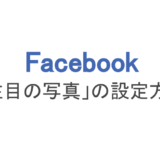フェイスブックでは本名で登録することが当たり前になっているので、結婚したら主に女性はフェイスブック上の登録名を変更することもありますよね。
しかし名前の変更のやり方や、学生時代の同級生にもわかるように旧姓を表示したいときの方法がわからないという人もいるでしょう。そもそも、Facebookは結婚したら必ず名前を変えないといけないのでしょうか?
今回は名前の変更と旧姓の追加方法について取り上げました。基本的な変更方法から削除方法、旧姓で検索できるかなどを解説します。
もくじ
結婚してもFacebookは旧姓のまま利用しても良い?
結婚して名字が変わると、女性は区役所や携帯のキャリア会社、クレジットカード会社、郵便局などで名前の変更をしないといけません。さらに新しい印鑑も必要になるし、住所の変更が必要だったりと大忙し!
男性側が名字を変えることもありますが、今の時代はまだまだ女性が夫側の名字に変えることの方が多いです。
そんな忙しい中で「フェイスブックの名前までも変更しなければ」と考える人は少ないでしょう。ほとんどの場合、周りの手続きが終わってひと息ついた頃に思い出す、という人が多いかと思います。
正直、フェイスブック(SNS)の名前まで変更するのって面倒くさいですよね。名前が変わってもしばらくフェイスブックは旧姓のまま、という人もいるでしょう。フェイスブックは旧姓のまま使っていても良いのでしょうか?
結論として、旧姓も本名に変わりはないのですから、結婚したからといってわざわざフェイスブックの名前まで変更する必要はありません。
実際に旧姓のままずっと使い続けている人もいますし、筆者自身も結婚後3年くらいは旧姓で放置していました。その間、フェイスブックから警告や注意されることはありませんでした。
そもそも、たとえ名前が変わってもフェイスブックはその事実を確認しようがありません。「実名と違う!」と警告を受けるのはだいたい誰かがフェイスブックに通報したときがほとんどのようです。
フェイスブックで友達になっている人はあなたの本名を知っていますし、結婚報告をして名前を変えないのは別に悪いことではないでしょう。
たとえ誰かが通報しても、フェイスブックはきちんと事実確認するので、その際に旧姓であることを証明すれば問題ありません。
結婚してフェイスブックの名前にスマホから旧姓を追加する方法
フェイスブックは旧姓のまま使えるとはいえ、やはり結婚したと実感したいときや、フェイスブックの友達に結婚を伝えるときには名前変更することをおすすめします。
ただ名前を変更するだけでは友達が混乱する可能性があるので、名前変更と合わせて名前の欄に旧姓を追加すると良いでしょう。
まずは名前の変更方法です。
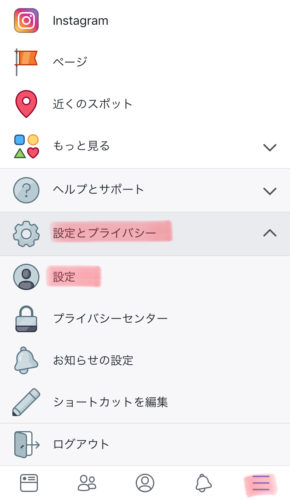
「三」マークから「設定とプライバシー」「設定」の順にタップ
まずは右下の「三」マーク→「設定とプライバシー」→「設定」の順にタップ。
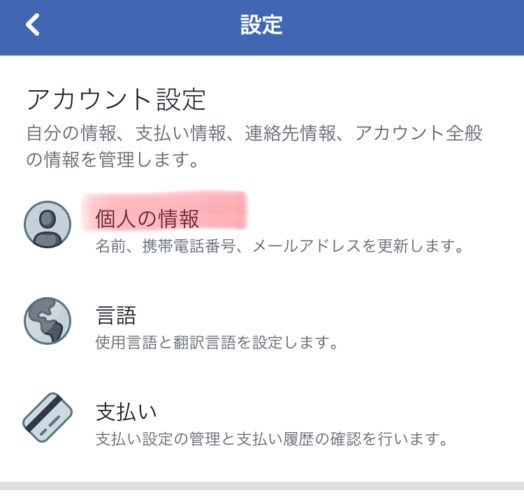
「個人の情報」をタップ
次に「個人の情報」をタップします。
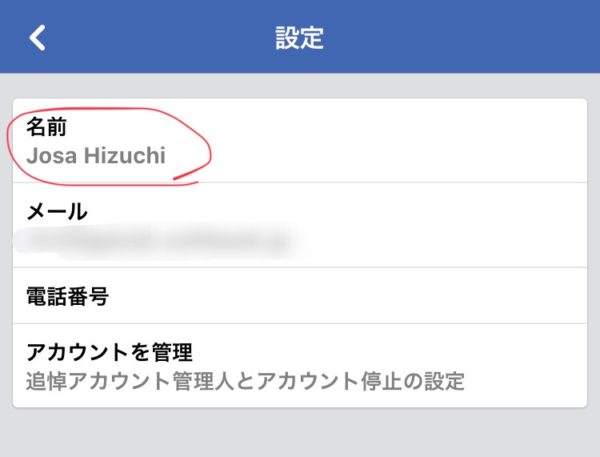
名前をタップ
続いて自分の名前の部分をタップ。
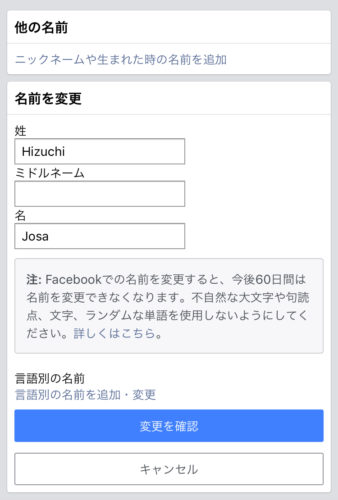
名前を変更する
ここで新しい名前に変更しましょう。これでプロフィールページには結婚した後の新しい名前が表示されます。
ただし名前を一度変更すると60日間は変更できません!そのことに注意しておきましょう。
次に旧姓を追加する方法です。
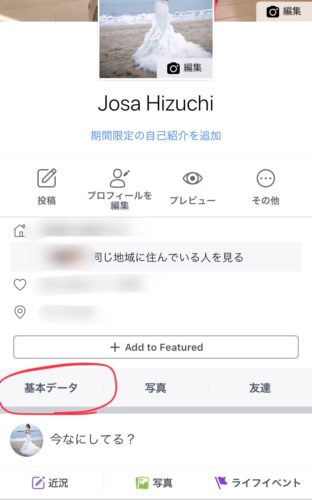
基本データをタップ
自分のプロフィールページから「基本データ」のボタンをタップ。
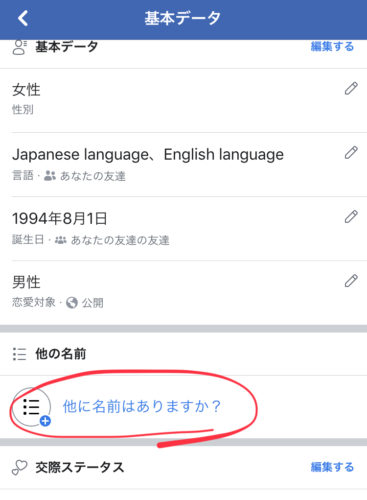
「他に名前はありますか?」
少し下にスクロールして「他に名前はありますか?」をタップします。
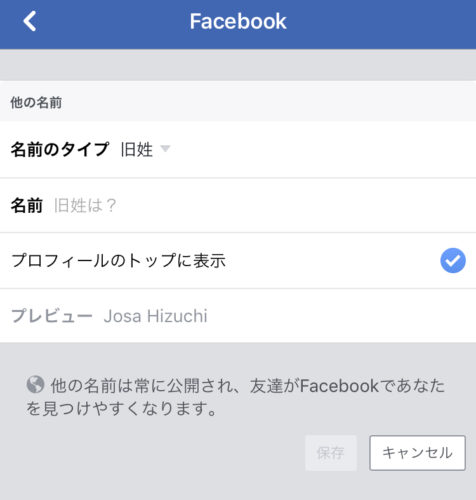
名前を設定する
名前のタイプを選び(旧姓の他にニックネームなどある)、名前を入力します。「プロフィールのトップに表示」をONにすることで、登録されている名前の横に表示可能です。設定が終わったら「保存」をタップしましょう。
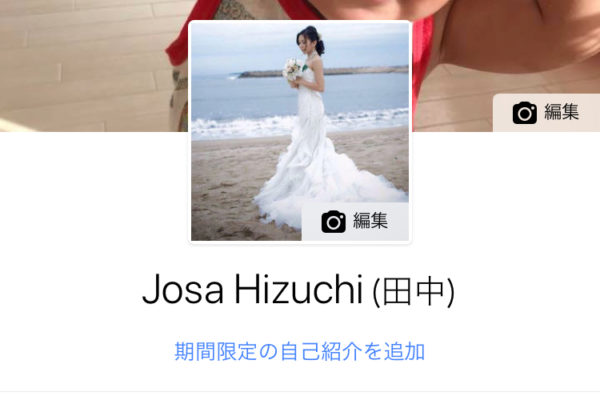
旧姓の追加ができた
これで旧姓の追加ができました!自分の登録しているメインネームの横に、カッコ書きで旧姓が表示されているか確認しましょう!
Facebookで旧姓やミドルネームで検索できるか
上記の方法で名前変更と旧姓の追加はできましたか?そこで気になるのが、登録した旧姓で検索できるかどうかですよね。
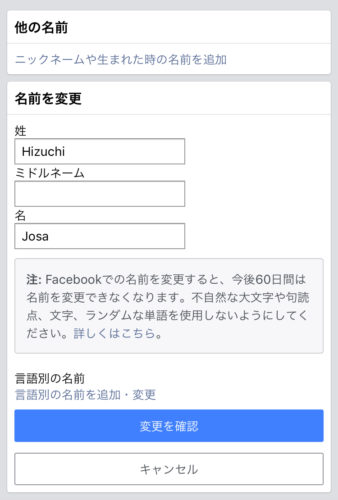
ミドルネームも登録できる
ちなみに、フェイスブックではミドルネームも登録できます。外国人やハーフの人だとミドルネームを持つ人も珍しくありませんよね。このミドルネームでも検索でヒットするか気になるところです。
まず、ミドルネームについてはフェイスブックユーザー全員に公開されている状態なので、検索すればヒットしますよ。古い友人の名前は覚えていないけどミドルネームは記憶に残っている…そんなときに便利です。
次に旧姓ですが「他の名前」の項目で追加しているものの、こちらも検索すればヒットするようになっています。
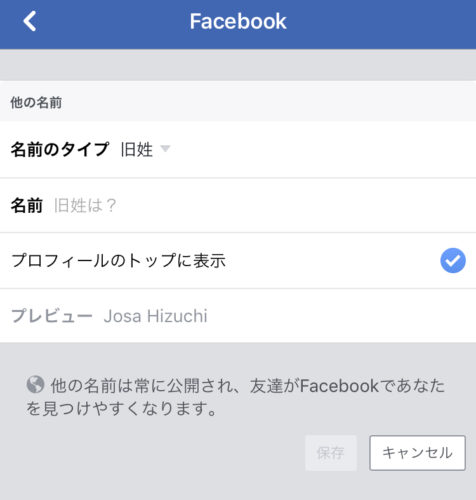
プロフィールのトップに表示
先ほどの「プロフィールのトップに表示」をONにしている場合のみかっこ書きで表示され、OFFの場合は基本データの中にのみ表示される仕様です。
OFFにしていても検索にヒットすることは覚えておきましょう。
かっこの名前(旧姓・ニックネーム)削除方法!消えないときは?
一時的に「他の名前」の項目で旧姓を追加していたけどいらなくなったときや、ニックネームを追加したけど邪魔に感じるときなどは、かっこの名前を削除しましょう。
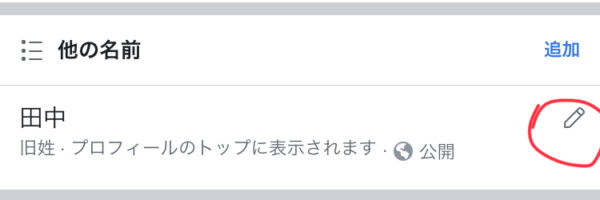
えんぴつマークをタップ
先ほどと同じ手順で「他の名前」の項目まで移動し、登録されている名前の横にあるえんぴつマークをタップします。
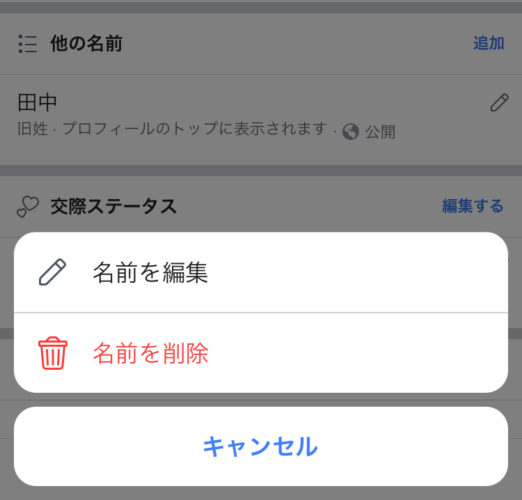
名前を削除する
するとこのような選択肢が出てくるので、下の「名前を削除する」をタップして消しましょう。これでプロフィールページの名前横のかっこ書きがなくなりスッキリしますよ。
この手順で削除できないときはフェイスブックのエラーだと考えられます。次の対処法を試して、やり直してみてください。
・フェイスブックアプリやスマホを再起動する
・アプリではなくブラウザからやり直す
・言語設定を変更してやり直す
・安定したインターネット回線につなぎ直す
・時間を置いてやり直す
フェイスブックは実名登録が基本ですが、実名さえ表示されていれば名前のカスタムは自由!友達にわかりやすいように表示を変えるといいですね。
フェイスブックで実名非公開やニックネームのみの表示は不可
ユーザーの中にはフェイスブックをツイッターやインスタと同じように、実名ではなくニックネームで名前を表示したいという人も少なくありません。
しかし、残念ながらフェイスブックでは実名の非公開やニックネームのみの表示ができないようになっています。
その理由はフェイスブックのコンセプトにあります。フェイスブックはSNSですが「リアルの生活をネット上で」をコンセプトとしており、他のSNSと比べてリアルをかなり重要視しているのです。
そのため、名前は必ず実名だと規約で決められているし、名前の変更はできても削除は不可能。名前をニックネームで登録するとペナルティを受ける可能性もあります。
「フェイスブックは実名登録が基本!」ということを念頭に置いて、正しく利用しましょう!